Perbaiki panel kontrol nvidia yang hilang

- 3736
- 1079
- John Ratke
Pada Windows 10 PC yang menggunakan kartu grafis NVIDIA, Anda akan menggunakan aplikasi panel NVIDIA Control untuk mengubah berbagai opsi kartu grafis Anda. Jika Anda menemukan aplikasi panel kontrol NVIDIA tidak ada di PC Anda, kemungkinan ada masalah dengan driver kartu grafis Anda atau opsi di aplikasi ini.
Dalam kebanyakan kasus, Anda dapat membawa kembali panel kontrol NVIDIA yang hilang ke PC Windows 10 Anda dengan mengikuti perbaikan standar di bawah ini.
Daftar isi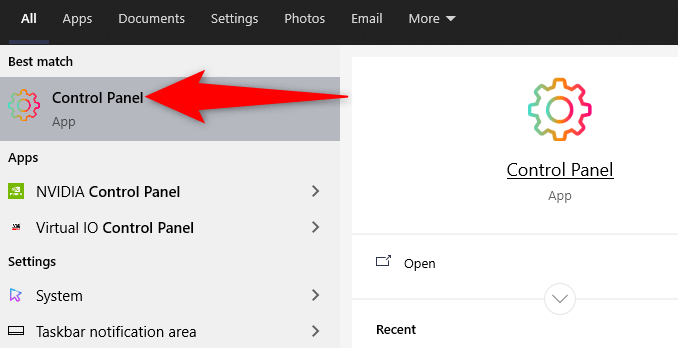
- Pilih Dilihat oleh opsi dan pilih Ikon besar di panel kontrol.
- Temukan dan pilih Panel Kontrol NVIDIA dalam daftar.
- Di panel kontrol NVIDIA, pilih Desktop opsi dan mengaktifkan keduanya Tambahkan menu konteks desktop Dan Tampilkan Ikon Baki Pemberitahuan pilihan.
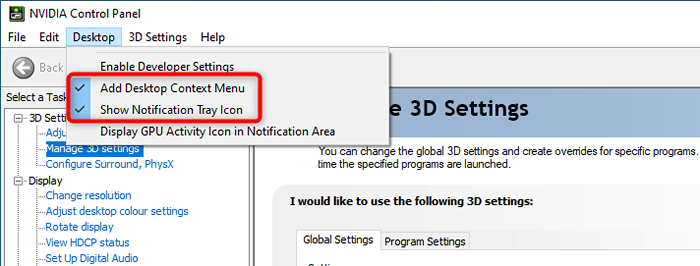
- Panel Kontrol Keluar Nvidia.
Akses desktop Anda dan klik kanan di mana saja kosong untuk menemukan opsi panel kontrol NVIDIA. Aplikasi ini sekarang juga telah ditambahkan ke baki pemberitahuan.
Restart Layanan NVIDIA
Salah satu alasan panel kontrol NVIDIA mungkin hilang adalah bahwa layanan NVIDIA yang diperlukan tidak berjalan di PC Anda. Untuk memperbaikinya, temukan layanan nvidia ini dan kemudian restart mereka.
- Buka Berlari kotak dengan menekan Windows + R kunci secara bersamaan.
- Ketik perintah berikut di kotak run dan tekan Memasuki:
jasa.MSC
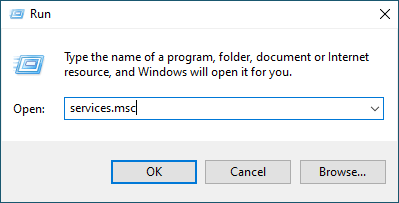
- Temukan semua layanan yang menyebutkan Nvidia di jendela layanan.
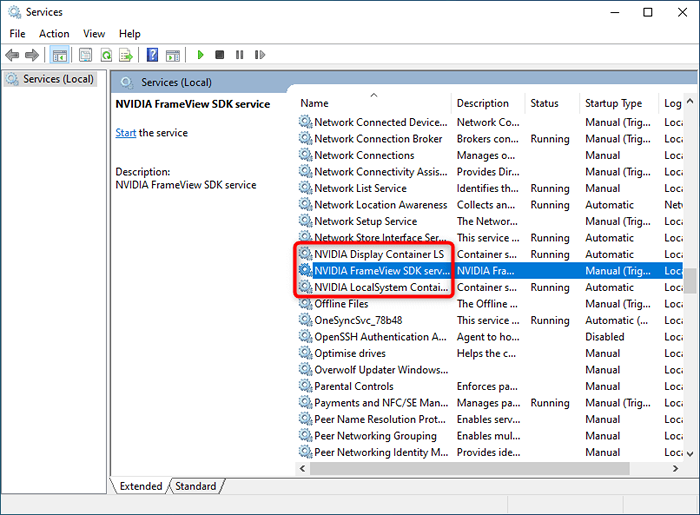
- Klik kanan salah satu layanan NVIDIA ini dan pilih Mengulang kembali dari menu. Ulangi proses ini untuk setiap layanan NVIDIA.
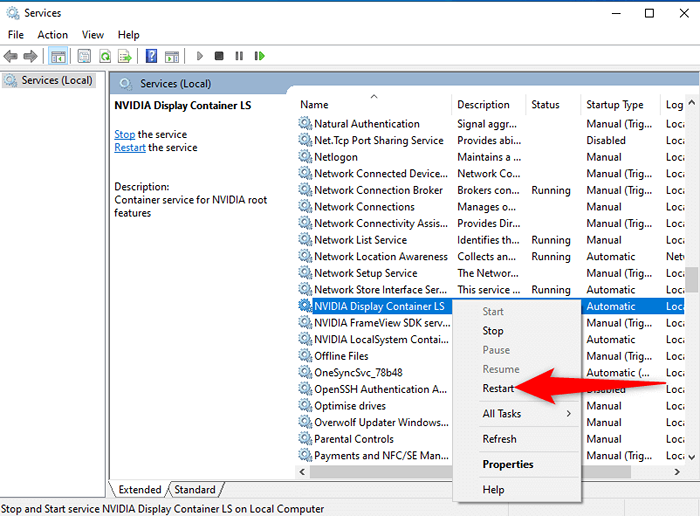
- Tutup Jendela Layanan.
- Buka Awal menu dan mencari Panel Kontrol NVIDIA. Anda sekarang harus menemukan aplikasi di hasil pencarian.
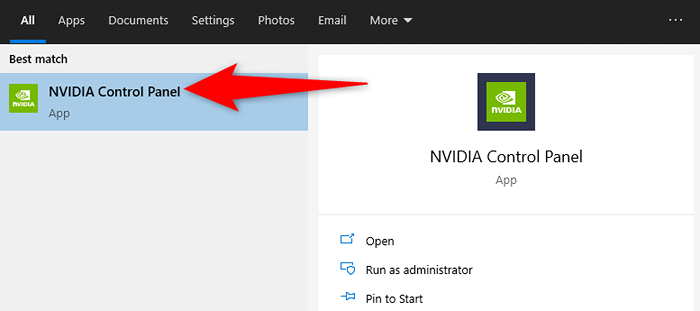
Perbarui driver kartu grafis nvidia
Saat Anda menginstal driver untuk kartu grafis NVIDIA Anda, panel kontrol NVIDIA juga akan diinstal. Jadi jika ada masalah dengan driver kartu grafis Anda, itu mungkin alasan Anda tidak memiliki panel kontrol di PC Anda.
Dalam hal ini, perbarui driver kartu grafis Anda untuk menginstal ulang panel kontrol NVIDIA. Ada dua cara Anda dapat memperbarui driver Anda.
Secara otomatis memperbarui driver
Cara termudah untuk memperbarui driver kartu grafis NVIDIA Anda adalah dengan menggunakan Device Manager. Utilitas ini secara otomatis menemukan driver yang diperlukan dan menginstalnya untuk Anda.
Untuk menggunakan metode ini:
- Buka Awal Menu, cari Pengaturan perangkat, dan pilih utilitas itu di hasil pencarian.
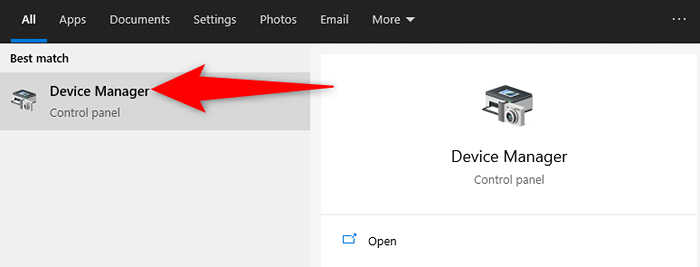
- Temukan kartu grafis Anda di bawah Tampilkan adaptor Menu di jendela Device Manager.
- Klik kanan kartu grafis Anda dan pilih Perbarui driver dari menu.
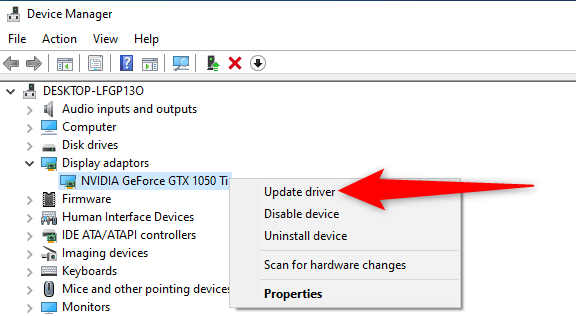
- Memilih Cari secara otomatis untuk pengemudi di jendela berikut.
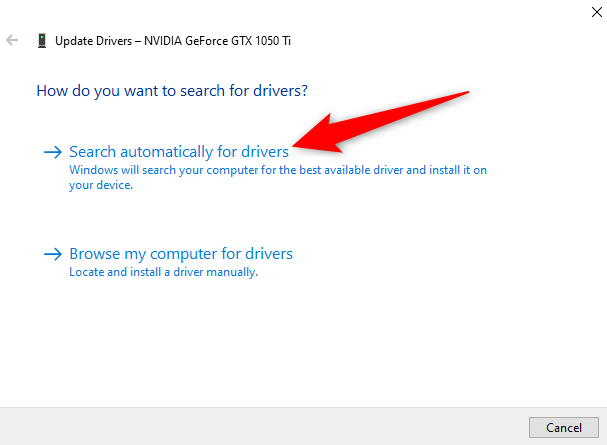
- Tunggu untuk Device Manager untuk menemukan dan menginstal driver terbaru untuk kartu grafis Anda di PC Anda.
- Restart PC Anda saat driver diinstal. Lakukan ini dengan mengakses Awal menu, memilih Kekuatan opsi, dan memilih Mengulang kembali.
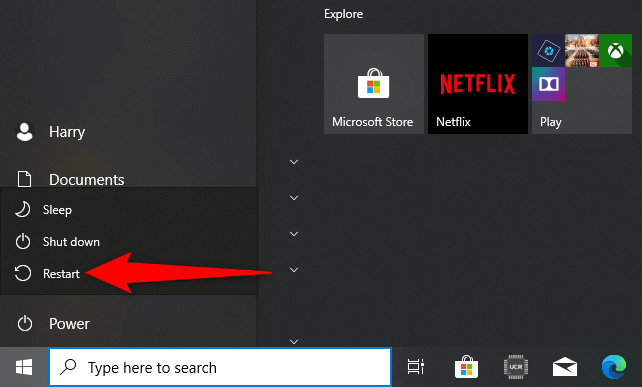
Perbarui Pengemudi secara Manual
Terkadang, metode pembaruan driver otomatis mungkin tidak berfungsi untuk Anda, atau Anda lebih suka metode manual. Kemudian, gunakan situs web Nvidia untuk mengunduh dan menginstal driver untuk kartu grafis Anda secara manual.
Langkah 1: Temukan model kartu grafis nvidia
Pertama, temukan nomor model kartu grafis Anda. Kemudian, gunakan nomor model ini di situs NVIDIA untuk menemukan driver yang benar untuk model Anda.
- tekan Windows + R kunci secara bersamaan untuk membuka Berlari kotak.
- Ketik berikut ini di kotak run dan tekan Memasuki:
dxdiag
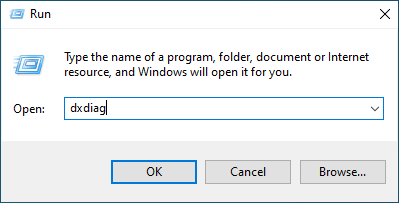
- Pilih Menampilkan tab di Alat Diagnostik DirectX jendela.
- Anda akan melihat nomor model kartu grafis Anda di sebelah Nama bidang.
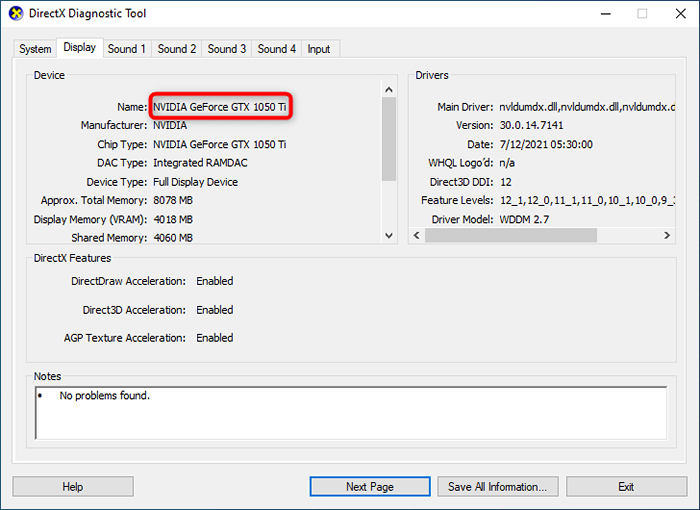
Langkah 2: Unduh driver kartu grafis nvidia
Pastikan Anda memiliki koneksi internet yang aktif dan stabil sebelum memulai proses pengunduhan driver.
- Luncurkan browser web di PC Anda dan kunjungi situs unduhan NVIDIA.
- Gunakan menu dropdown di situs untuk memasukkan nomor model spesifik kartu grafis Anda. Kemudian, pilih Mencari.
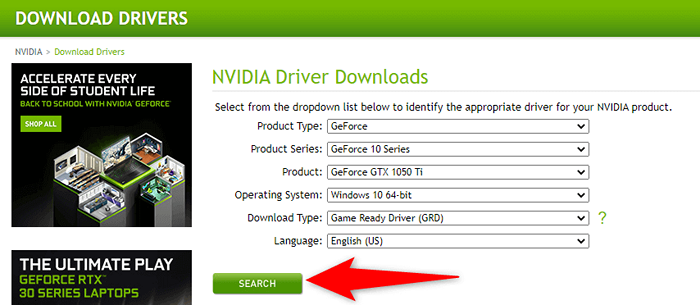
- Pilih driver Anda di daftar dan kemudian pilih Unduh di halaman berikut.
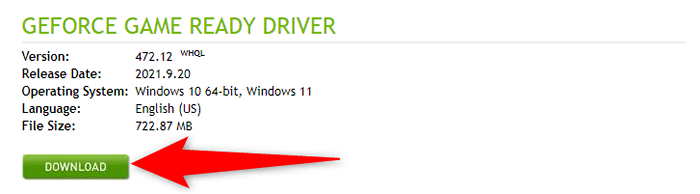
- Klik dua kali file driver yang diunduh untuk mulai menginstal driver di PC Anda.
- Saat Anda menginstal driver, restart PC Anda untuk mengaktifkan perubahan.
Panel Kontrol NVIDIA sekarang harus tersedia di menu mulai Anda maupun menu konteks Anda.
Unduh panel kontrol nvidia
Jika Anda masih belum dapat menemukan aplikasi panel NVIDIA Control di PC Anda, Anda dapat mengunduh aplikasi dari Microsoft Store. Seperti aplikasi lainnya, Microsoft Store juga meng -host aplikasi nvidia ini.
- Akses Awal Menu, cari Microsoft Store, dan pilih opsi itu di hasil pencarian.
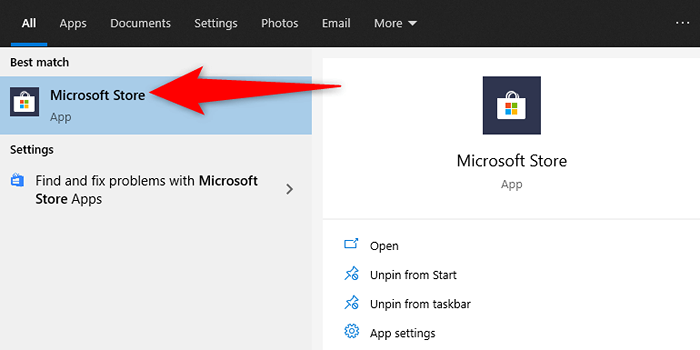
- Pilih Mencari Opsi di sudut kanan atas di Microsoft Store. Lalu, ketik Panel Kontrol NVIDIA dan tekan Memasuki.
- Memilih Panel Kontrol NVIDIA dari Aplikasi Bagian pada halaman Hasil Pencarian.
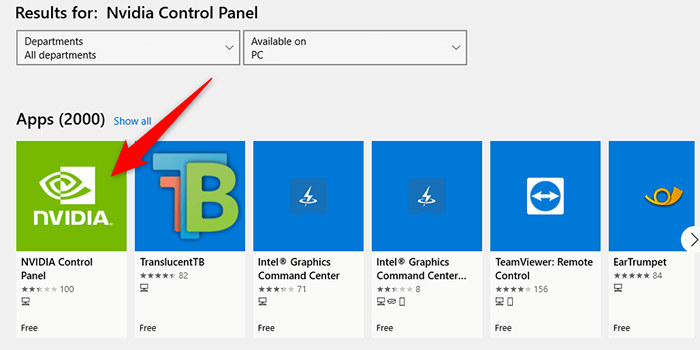
- Pilih Mendapatkan Tombol pada halaman panel NVIDIA Control untuk mengunduh panel ke PC Anda.
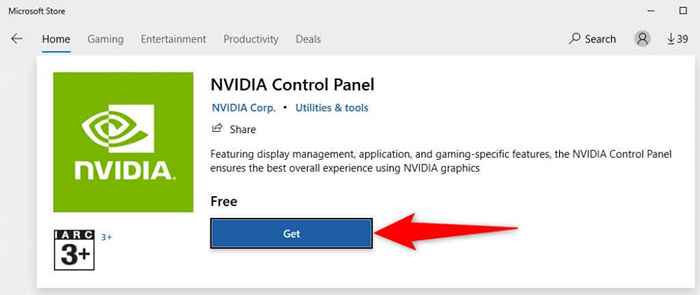
- Sekarang Anda akan menemukan aplikasi yang baru diinstal di Awal menu.
Panel Kontrol NVIDIA adalah utilitas penting untuk dimiliki jika Anda perlu mengubah pengaturan kartu grafis Anda. Dengan tidak adanya aplikasi ini, menjadi sulit untuk mengubah opsi tampilan.
Menggunakan metode di atas, Anda semoga dapat mengembalikan panel kontrol NVIDIA yang hilang di Windows 10 PC Anda.
- « Cara mengonversi file microsoft publisher ke pdf
- 5 Perbaikan untuk kesalahan driver monitor PNP generik di Windows 11/10 »

